這篇文章主要介紹了關於Laravel 開發環境部署之homestead 安裝配置過程(windows系統),有著一定的參考價值,現在分享給大家,有需要的朋友可以參考一下
#Laravel 開發環境部署之homestead 安裝設定過程(windows系統)
首先win7以上系統需求;
安裝virtual-box略過; 安裝vagrnt.exe略過,安裝git略過;
安裝完成後測試, gitbash打開
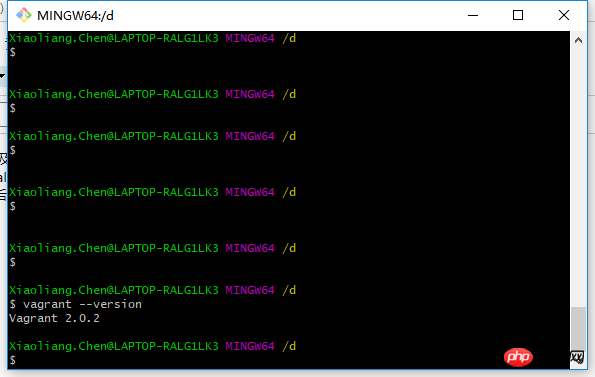
ok接下來, 稍微跟著學習一下什麼是Homestead, 巴拉巴拉一堆稍微介紹了一下Homestead以後, 我們直接下載Homestead box;
接下來讓我們開始進行Homestead 的安裝,首先我們需要下載Homestead 虛擬機盒子,建議大家使用迅雷離線下載或其他離線下載方式下載此盒子。
下載後的檔案為lt-homestead-3-0-0-2017082400.zip,請對其進行zip 解壓縮操作,解壓縮成功後可以看到目錄lt-homestead-3-0-0- 2017082400,此目錄下包含兩個檔案:
· homestead-virtualbox-3.0.0.box(教學的客製化過的Homestead 盒子)
· metadata.json(盒子的導入配置文件)

然後下面進行安裝
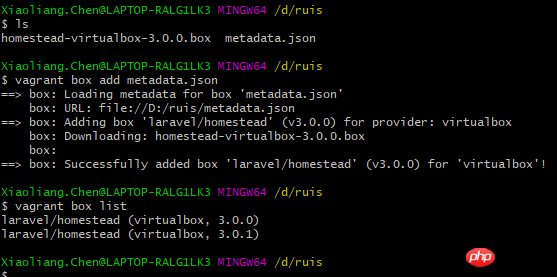
當然了, 那個virtualbox, 3.0.0才是剛剛裝好的; 另一個不要在意;
然後下載Homestead管理腳本,
cd ~ git clone https://git.coding.net/summerblue/homestead.git Homestead;
下好會發現有一個Homestead目錄, 裡面還有Homestead目錄, 再進去就能看到詳情
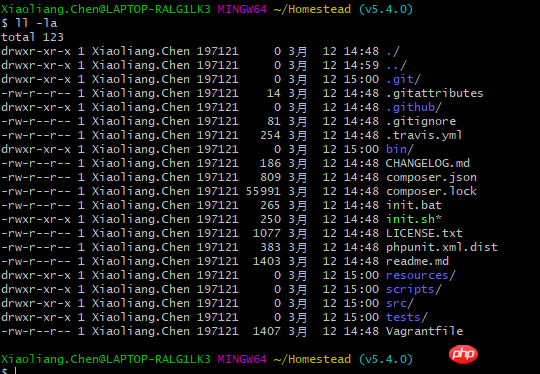
然後執行
bash init.sh

ll -la
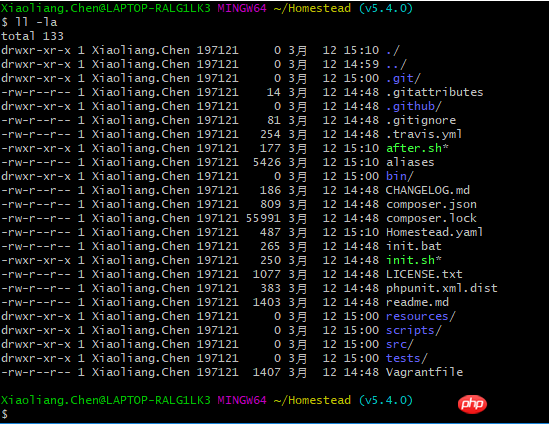
不要在意這些廢話, 因為看了你也記不住這些, 到時候要用還是要回來翻資料; 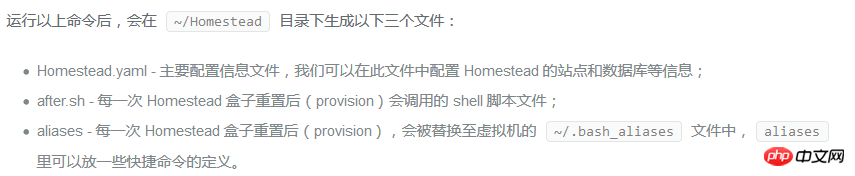
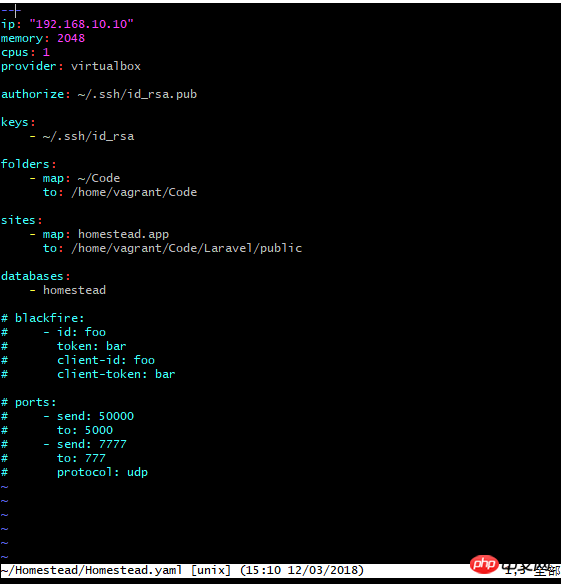
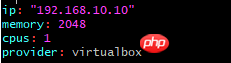
 在這裡直接吧上面的authorize給添加到keys裡面
在這裡直接吧上面的authorize給添加到keys裡面
##原文:
接下來產生SSH key;
先檢查是否已經產生過SSH key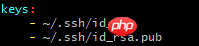
一看, 喲呵有id_rsa和id_rsa.pub, 完美
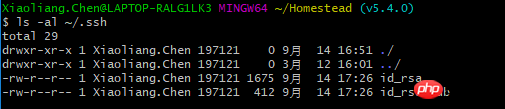 map對應的是本機的資料夾, 格式E:/Homestead/Code
map對應的是本機的資料夾, 格式E:/Homestead/Code
to對應的是Homestead上的資料夾;
统一配置为 map:~/Code
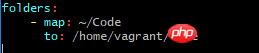
to:/home/vagrant/Code
为了配合这个~/Code, 我们就mkdir ~/Code; 这个Code就将会是我们放置所有laravel项目的文件目录;
站点配置:
允许你在主机里,通过域名来访问虚拟机里的laravel应用.
原文:


修改windows的host文件
vi c:windows/system32/drivers/etc/hosts
最后面加一行 192.168.10.10 homestead.test
至此, 站点就配置好了, 后面创建了laravel项目后, 就可以通过浏览器访问homestead.test站点;
数据库配置:
用默认的就可以
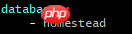
自定义变量:
如果需要自定义一些在虚拟机上用的自定义变量, 可以在variables定义
在配置中未见, 也没啥用, 所以用原文档截图
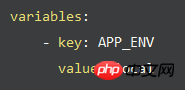
完事儿了以后, 配置大概就这么搞定了, 后面就可以vagrant up了
原文:
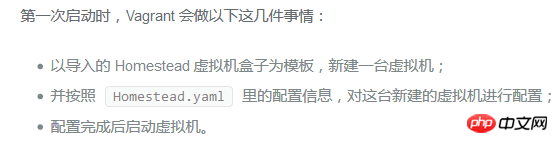
启动成功, 这边gitbash会显示
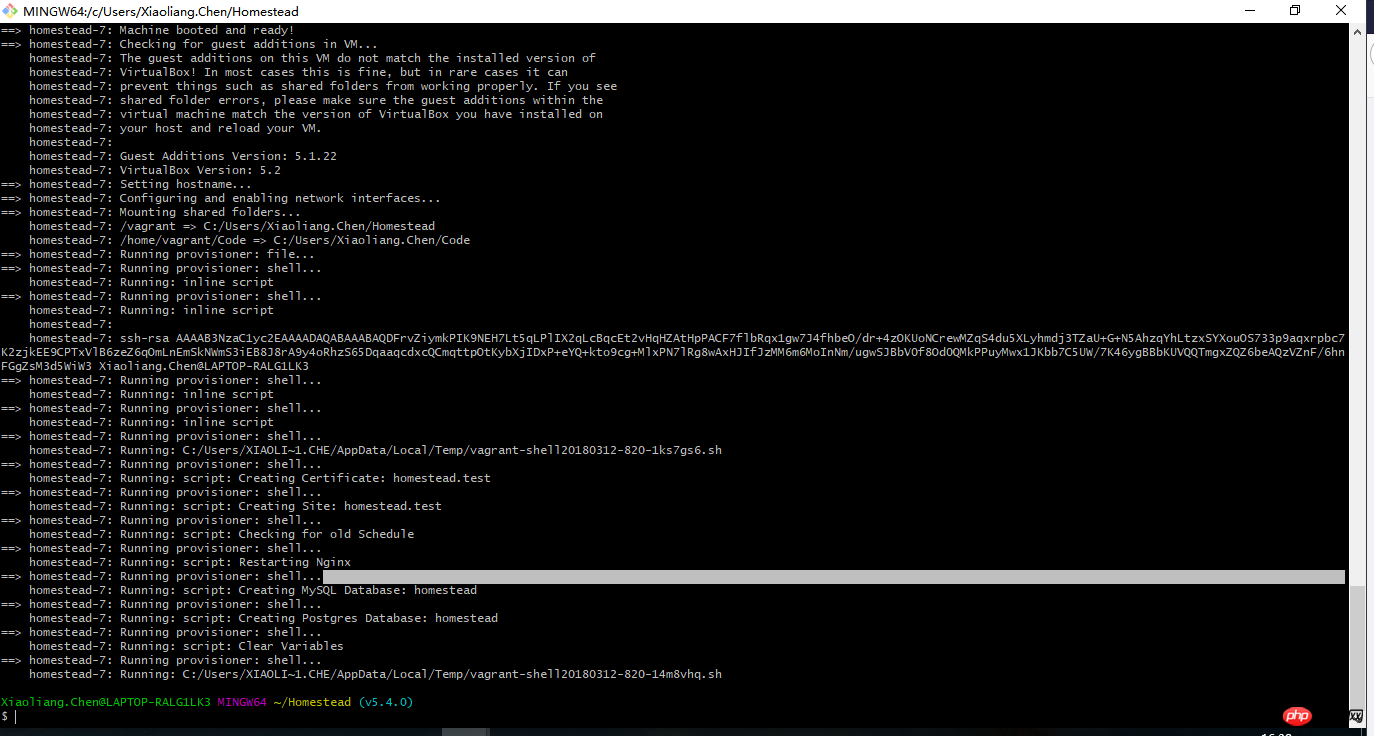 然后vagrant ssh
然后vagrant ssh
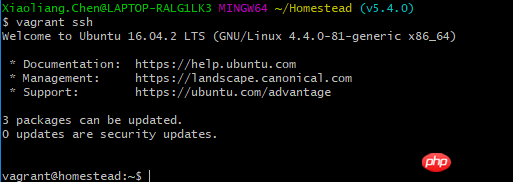
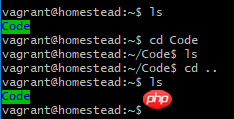
只有一个Code文件夹; 我们皮一下, 在本机的C:~/Code里面 touch index.php;
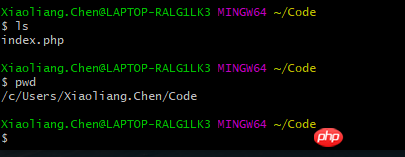
可以看到在虚拟机里面有这个index.php

ok以后代码直接写在~/Code里面就好了; 不过记得时常 git push;
附录:
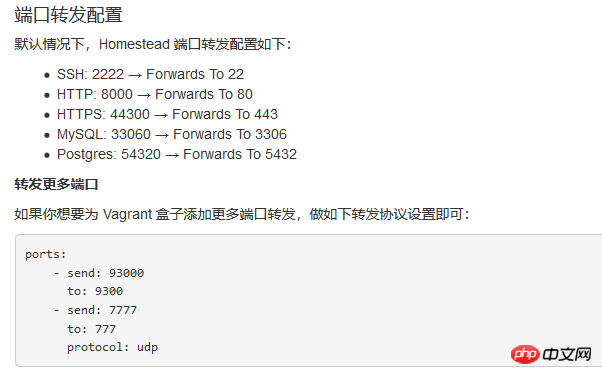
以上就是本文的全部内容,希望对大家的学习有所帮助,更多相关内容请关注PHP中文网!
相关课程推荐:
以上是Laravel開發環境部署之homestead 安裝配置流程(windows系統)的詳細內容。更多資訊請關注PHP中文網其他相關文章!




